Spausdintuvo paieška vykdant sąranką pagal IP adresą arba pagrindinio kompiuterio vardą
Jei ekrane Spausdintuvo pasirinkimas (Select Printer) spausdintuvo rasti nepavyksta, pabandykite rasti spausdintuvą pagal IP adresą arba pagrindinio kompiuterio vardą. Pasirinkite akutę Nurodykite IP adresą ir vykdykite iešką (Specify the IP address and run the search) ir spustelėkite Toliau (Next). Bus atidarytas ieškos kriterijų ekranas.
-
Išsiaiškinkite spausdintuvo IP adresą arba pagrindinio kompiuterio vardą.
Jei norite išsiaiškinti spausdintuvo IP adresą arba pagrindinio kompiuterio vardą, išspausdinkite tinklo parametrų informaciją arba peržiūrėkite ją valdymo skydelyje.
-
Peržiūrėkite jutikliniame ekrane.
-
Išspausdinkite tinklo parametrus.
 Pastaba
Pastaba- Jei spausdintuvą naudojate biure, kreipkitės į tinklo administratorių.
-
-
Nurodykite ieškos metodą.
Pasirinkite vieną iš toliau nurodytų metodų.
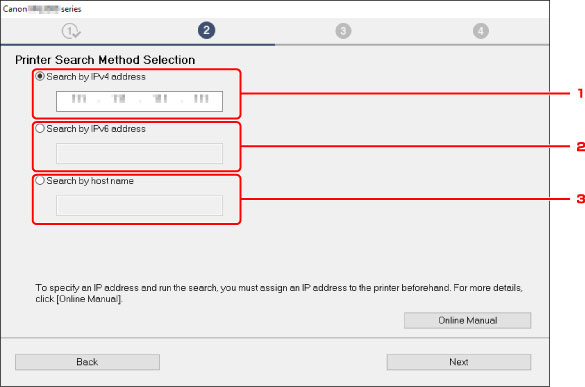
-
Ieškoti pagal IPv4 adresą (Search by IPv4 address)
Pasirinkite, kad spausdintuvų būtų ieškoma pagal IPv4 adresą.
-
Ieškoti pagal IPv6 adresą (Search by IPv6 address)
Pasirinkite, kad spausdintuvų būtų ieškoma pagal IPv6 adresą.
-
Ieškoti pagal pagrindinio kompiuterio pavadinimą (Search by host name)
Pasirinkite, kad spausdintuvų būtų ieškoma pagal pagrindinio kompiuterio vardą. Pagrindinio kompiuterio vardas – tai LLMNR pagrindinio kompiuterio vardas arba „Bonjour“ vardas.
-
-
Įveskite IP adresą arba pagrindinio kompiuterio vardą ir spustelėkite Toliau (Next).
Bus pradėta ieškoti spausdintuvo.
Jei atidaromas klaidos ekranas:
Pašalinkite klaidą, vykdydami ekrane pateiktas instrukcijas.
Jei įvestas IP adresas jau naudojamas su kitu įtaisu, spausdintuvo IP adresą nurodykite atlikdami toliau pateiktus veiksmus.
-
Bakstelėkite piktogramą
 (Tinklo būsena (Network status)).
(Tinklo būsena (Network status)). -
Perskaitykite pranešimą ir bakstelėkite Taip (Yes).
-
Bakstelėkite LAN parametrai (LAN settings).
-
Bakstelėkite Įprasti parametrai (Common settings).
-
Bakstelėkite TCP / IP parametrai (TCP/IP settings).
- Norėdami nurodyti IPv4 adresą:
-
Bakstelėkite IPv4.
-
Atidarytame ekrane bakstelėkite Taip (Yes).
-
Bakstelėkite IP adresas (IP address).
-
Bakstelėkite Rankinė sąranka (Manual setup).
Bakstelėjant Automatinė sąranka (Auto setup)IP adresas nurodomas automatiškai.
-
Įveskite IP adresą.
-
Bakstelėkite Gerai (OK).
-
Įveskite potinklio kaukę.
-
Bakstelėkite Gerai (OK).
-
Įveskite numatytąjį tinklų sietuvą.
-
Bakstelėkite Gerai (OK).
IPv4 adresas nurodytas.
- Norėdami nurodyti IPv6 adresą:
-
Bakstelėkite IPv6.
-
Atidarytame ekrane bakstelėkite Taip (Yes).
-
Bakstelėkite Įjungti / išjungti IPv6 (Enable/disable IPv6).
-
Bakstelėkite Įjungti (Enable).
IPv6 adresas nurodytas.
- Jei įjungta kompiuterio užkarda, gali nepavykti aptikti kito potinklio spausdintuvų. Išjunkite užkardą.
 Svarbu
Svarbu
Jei užkarda trukdo rasti spausdintuvą:
-
Jei rodomas pranešimas:
Jei rodomas pranešimas, kad „Canon“ programinė įranga bando gauti prieigą prie tinklo, saugos programinėje įrangoje nustatykite leisti prieigą.
Suteikę programinei įrangai prieigą nurodykite IP adresą arba pagrindinio kompiuterio vardą ir dar kartą pabandykite rasti spausdintuvus.
Jei spausdintuvas randamas, vykdydami ekrane pateiktas instrukcijas tęskite tinklo ryšio nustatymą.
-
Jei pranešimas nerodomas:
Atšaukite spausdintuvų iešką, tada saugos programinę įrangą nustatykite taip, kad toliau nurodytai „Canon“ programinei įrangai būtų leidžiama prisijungti prie tinklo.
-
Naudojant „Windows“:
Toliau nurodyti atsisiųsti arba sąrankos CD esantys failai
Setup.exe arba Setup64.exe aplanke win > Driver > DrvSetup
Msetup4.exe, win > MSetup64.exe, win > MSetup.exe
-
Naudojant „Mac OS“:
Atsisiųstas Setup.app
Nustatę saugos programinę įrangą nurodykite IP adresą arba pagrindinio kompiuterio vardą ir dar kartą pabandykite rasti spausdintuvus.
-
 Pastaba
Pastaba
- Jei reikia daugiau informacijos apie operacinės sistemos arba saugos programinės įrangos užkardos parametrus, žr. instrukcijų vadovą arba kreipkitės į gamintoją.

